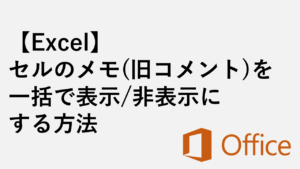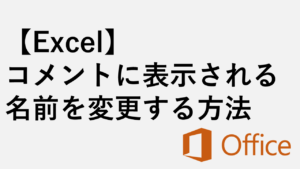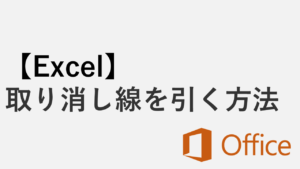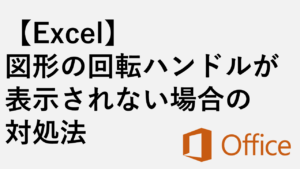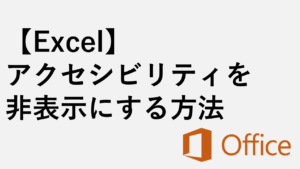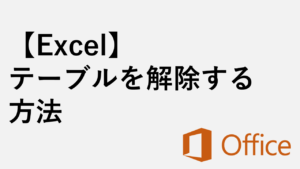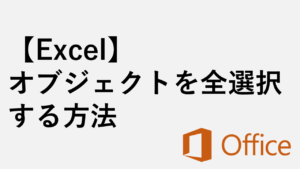こんな人にオススメの記事です
- エクセルのシートを印刷する時にコメントも一緒に印刷したい人
- エクセルのシートについているコメントだけを印刷したい人
エクセルを印刷するときにセルにつけられたコメントも一緒に印刷したり、コメントだけを抜き出して印刷することができると便利です。
ここでは、エクセルにコメントを表示した状態で印刷する方法と、コメントだけを抜き出して印刷する方法の2通りの印刷方法を画像付きで詳しく解説していきます。
エクセルに常にコメントを表示した状態で印刷する方法
エクセルにコメントを表示した状態で印刷すると、どのセルにどのコメントがついているかわかりやすく印刷されます。
エクセル上に常にコメントを表示した状態にするには以下の手順で行います。
- エクセルを開き、[校閲]タブをクリック
- [コメント]の枠内にある[すべてのコメントの表示]をクリック
ここからは実際の画面も用いながら、エクセルのシートを印刷する時にコメントも一緒に印刷する方法を詳しく解説していきます。
[校閲]→[すべてのコメントの表示]をクリックして、コメントを常時表示させる
印刷したいエクセルファイルを開き、[校閲]タブをクリックしてください。
[校閲]タブをクリックすると、「コメント」と書かれた枠があります。
その中にある[すべてのコメントの表示]をクリックしてください。
[すべてのコメントの表示]をクリックするとエクセル内全てのコメントが常時表示されます。
![エクセルに常にコメントを表示した状態で印刷する方法 Step1 [校閲]→[すべてのコメントの表示]をクリックして、コメントを常時表示させる](https://jo-sys.net/wp-content/uploads/2022/05/エクセルに常にコメントを表示した状態で印刷する1-1-1024x576.png)
コメントが常時表示された状態で印刷する
全てのコメントが表示されている状態で、エクセルシートの印刷プレビューを確認すると、コメントが表示されていることが確認できます。
この状態で印刷(またはPDFへ出力)すると、セルに付いているコメントも印刷されます。
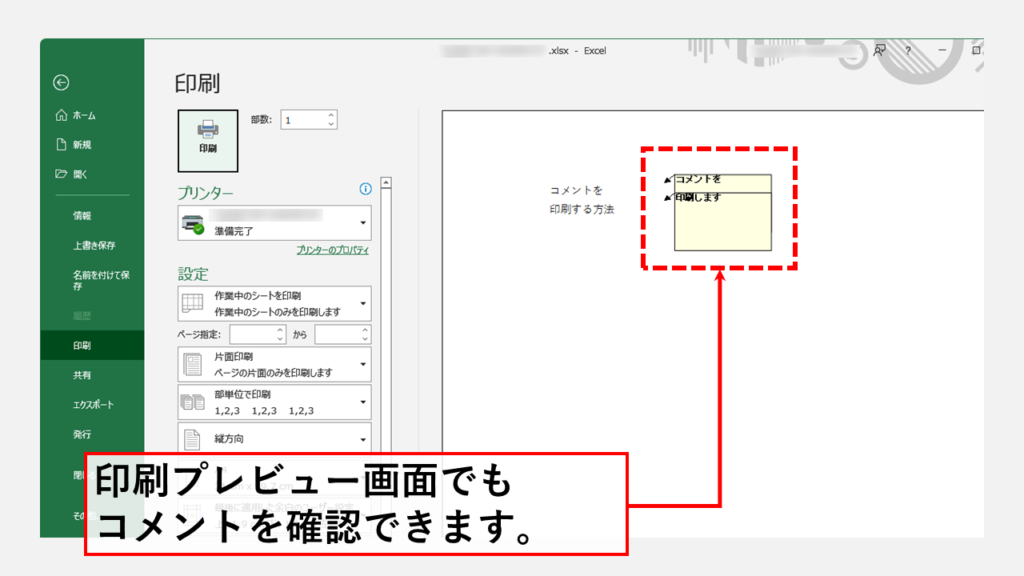
シート内のコメントだけを別のページで印刷する方法
コメントが数多くついている場合や、セルにコメントがついていると見辛くなる場合はコメントだけど別のページで印刷すると良いかもしれません。
コメントだけを別のページで印刷するには以下の手順で行います。
- [校閲]→[すべてのコメントの表示]をクリックして、コメントを常時表示させる
- エクセルを開き、Ctrl+Pを押して印刷プレビューを表示
- [ページ設定]をクリックして「ページ設定」ウィンドウを開く
- [シート]タブをクリックし、[コメント(M)]のプルダウンで[シートの末尾]を選択
- [OK]をクリック
ここからは、シート内のコメントだけを別のページで印刷する方法を、実際の画面も用いながら詳しく解説していきます。
[校閲]→[すべてのコメントの表示]をクリックして、コメントを常時表示させる
印刷したいエクセルファイルを開き、[校閲]タブをクリックしてください。
[校閲]タブをクリックすると、「コメント」と書かれた枠があります。
その中にある[すべてのコメントの表示]をクリックしてください。
[すべてのコメントの表示]をクリックするとエクセル内全てのコメントが常時表示されます。
![シート内のコメントだけを別のページで印刷する方法 Step1 [校閲]→[すべてのコメントの表示]をクリックして、コメントを常時表示させる](https://jo-sys.net/wp-content/uploads/2022/05/エクセルに常にコメントを表示した状態で印刷する1-1-1024x576.png)
エクセルの印刷プレビューを開き、[ページ設定]をクリック
[シート]タブをクリックし、[コメント(M)]のプルダウンで[シートの末尾]を選択
[ページ設定]をクリックすると、「ページ設定」と書かれたウィンドウが立ち上がります。
その中にある[シート]タブをクリックしてください。
[シート]タブの中に[コメント(M)]と書かれたところのプルダウンメニューの中から[シートの末尾]を選択してください。
[シートの末尾]を選択したら[OK]をクリックして「ページ設定」と書かれたウィンドウを閉じてください。
![シート内のコメントだけを別のページで印刷する方法 Step3 [シート]タブをクリックし、[コメント(M)]のプルダウンで[シートの末尾]を選択](https://jo-sys.net/wp-content/uploads/2022/05/コメントだけを別のページで印刷する2-1024x576.png)
印刷プレビューでコメントだけが別ページに印刷されることを確認する
[シートの末尾]を選択して印刷プレビューを見ると、印刷の最後のページにコメントが入っているセルのアドレスと、入っているコメントのみが表示されますので、印刷(PDF出力)することができます。
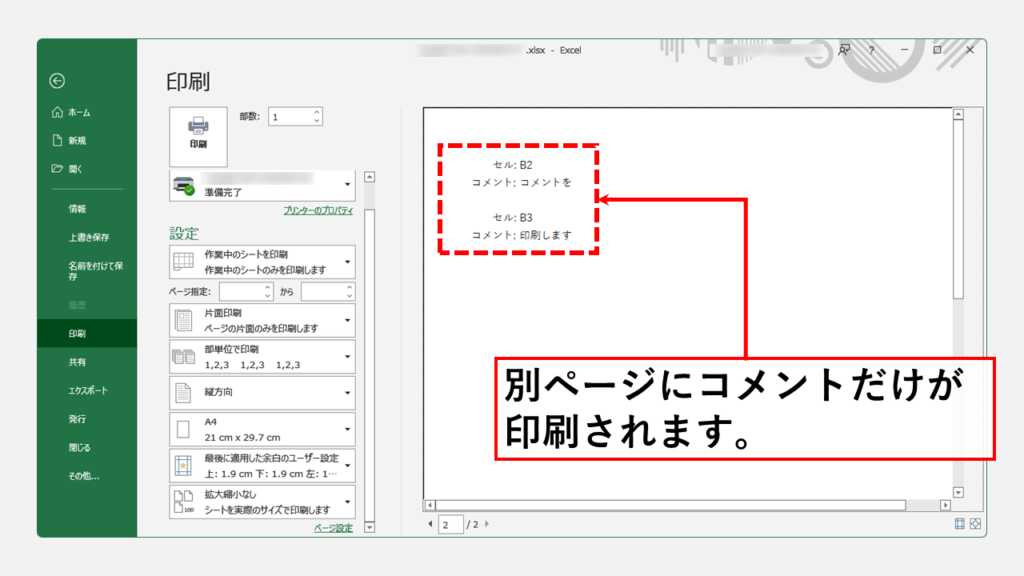
エクセルに関するその他の記事
エクセルに関するその他の記事はこちらです。是非ご覧ください。
-

【Excel】数値を千円単位、百万円単位で表示する方法|書式設定で簡単
この記事では、Excelの「セルの書式設定」を使い、決算資料や売上報告書などで使う「1,234,567」といった数値を、「1,235千円」や「1百万円」のように、千円単位・百万... -



【Excel】ヘッダーとフッターを設定する方法|ページ番号、日付、ファイル名など
「Excel ヘッダー ページ番号 設定方法」「Excel フッター 日付 自動更新」などでお困りではありませんか? この記事では、Excelのヘッダーとフッターに、ページ番号、... -



【Excel】ファイルにパスワードを設定・解除する方法|読み取り・書き込み保護
この記事では、Excelファイルにパスワードを設定・解除する方法を、実際の画面を使いながらわかりやすく解説します。 「この見積書、社外には絶対に見られたくない…」「... -



【Excel】「マクロの実行がブロックされました」と表示された場合の対処法
こんな人にオススメの記事です ダウンロードしたExcelのファイルを開いたら「セキュリティリスク このファイルのソースが信頼できないため、Microsoftによりマクロの実... -



【Excel】画像をセルに埋め込む方法
こんな人にオススメの記事です 画像をセルの中に埋め込みたい人 セルの中に埋め込まれた画像を元に戻したい人 Excelでセルに画像を埋め込むと、セルの移動やサイズ変更... -



【Excel】戻るボタンが消えた場合の対処方法
こんな人にオススメの記事です Excelの戻るボタンが消えてしまった人 Excelの戻るボタンがいつもと違う場所に配置されている人 エクセルを使っていると、「戻る(元に戻... -



【Excel】目次から別シートの特定セルにジャンプできるハイパーリンクの作り方
この記事では、Excelのハイパーリンク機能を使い、別のシートにある特定のセルへジャンプするリンクの設定方法をわかりやすく解説します。 「あのデータ、どのシートだ... -


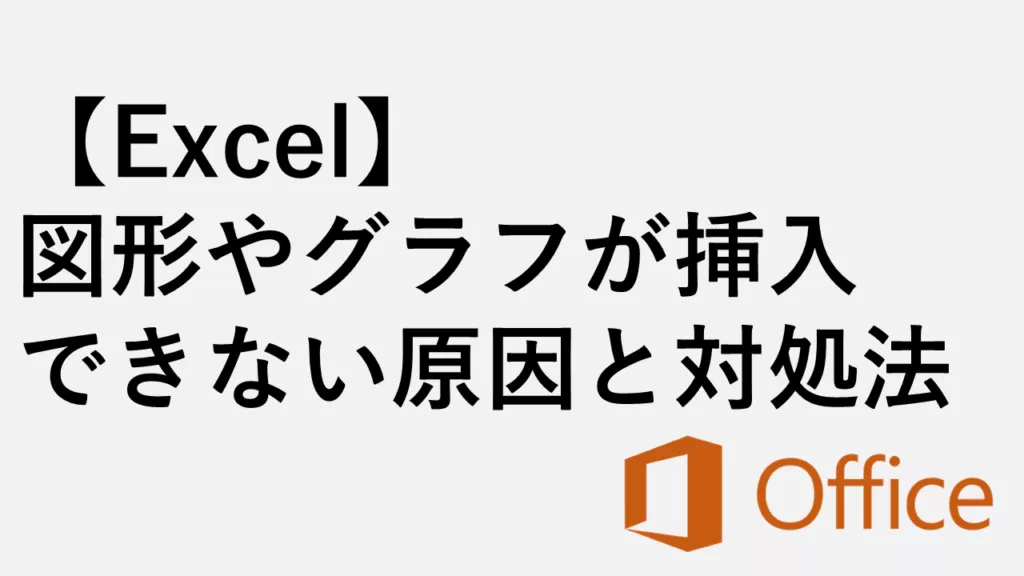
【Excel】図形やグラフが挿入できない原因と対処法|挿入タブがグレーアウト
Excelの挿入タブがグレーアウトして図形やグラフが挿入できない――この記事では、その主な原因と解決方法を詳しく解説します。 挿入タブ内のほとんどがグレーアウトして... -


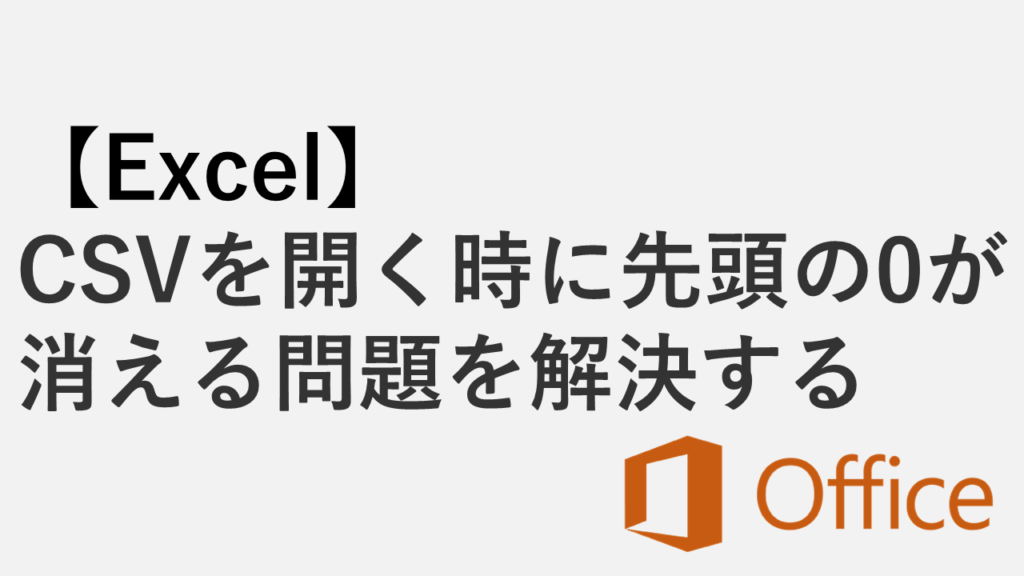
【Excel】CSVを開く時に先頭の0が消える問題を解決する方法
この記事では、ExcelでCSVファイルを開く時に先頭の0を表示する方法を解説します。 CSVファイルをダブルクリックで開くと、郵便番号や社員番号などの先頭の0が自動的に...
最後までご覧いただき、ありがとうございました。
記事の内容は独自検証に基づくものであり、MicrosoftやAdobeなど各ベンダーの公式見解ではありません。
環境によって結果が異なる場合がありますので、参考のうえご利用ください。
誤りのご指摘・追記のご要望・記事のご感想は、記事のコメント欄またはこちらのお問い合わせフォームからお寄せください。個人の方向けには、トラブルの切り分けや設定アドバイスも実施します。
※Microsoft、Windows、Adobe、Acrobat、Creative Cloud、Google Chromeほか記載の製品名・サービス名は各社の商標または登録商標です。

![シート内のコメントだけを別のページで印刷する方法 Step2 エクセルの印刷プレビューを開き、[ページ設定]をクリック](https://jo-sys.net/wp-content/uploads/2022/05/コメントだけを別のページで印刷する1-2-1024x576.png)